Les instructions détaillées pour l'utilisation figurent dans le Guide de l'utilisateur.
[. . . ] Guide d'utilisation
CMP0025-01 FR
SC-P600
Guide d'utilisation Copyrights et marques
Copyrights et marques
Aucune partie de ce manuel ne peut être reproduite, stockée dans un système documentaire ou transmise sous quelque forme ou de quelque manière que ce soit, électronique, mécanique, par photocopie, enregistrement ou autre, sans l’accord préalable écrit de Seiko Epson Corporation. Les informations contenues dans le présent document sont uniquement destinées à être utilisées avec cette imprimante Epson. Epson n’est pas responsable de l’application de ces informations à d’autres imprimantes.
La société Seiko Epson Corporation et ses filiales ne peuvent être tenues pour responsables des préjudices, pertes, coûts ou dépenses subis par l’acquéreur de ce produit ou par des tiers, résultant d’un accident, d’une utilisation non conforme ou abusive de l’appareil, de modifications, de réparations ou de transformations non autorisées de ce produit ou encore du non-respect (sauf aux États-Unis d'Amérique) des instructions d’utilisation et d’entretien recommandées par Seiko Epson Corporation.
Seiko Epson Corporation ne pourra être tenue responsable des dommages ou problèmes survenus suite à l’utilisation de produits optionnels ou consommables autres que ceux désignés par Seiko Epson Corporation comme étant des Produits d’origine Epson ou des Produits approuvés par Epson.
Seiko Epson Corporation ne pourra être tenue responsable des dommages dus aux interférences électromagnétiques survenant suite à l’utilisation de câbles d’interface autres que ceux désignés par Seiko Epson Corporation comme étant des Produits approuvés par Epson.
EPSON, EPSON EXCEED YOUR VISION, EXCEED YOUR VISION, UltraChrome, et leurs logos sont des marques déposées ou des marques commerciales de Seiko Epson.
Microsoft , Windows et Windows Vista sont des marques déposées de Microsoft Corporation.
®
®
®
Apple , Macintosh , Mac OS , OS X , iPad , iPhone , iPod touch , iTunes et ColorSync sont des marques commerciales d'Apple Inc. , enregistrées aux États-Unis et dans d'autres pays.
®
®
®
®
®
®
®
®
®
AirPrint et le logo AirPrint sont des marques commerciales d'Apple Inc.
Android
™ et Google Cloud Print™ sont des marques commerciales de Google Inc. ® ™ et WPA2™ sont des marques commerciales de Wi-Fi Alliance.
Wi-Fi et Wi-Fi Alliance sont des marques déposées de Wi-Fi Alliance. [. . . ] Reportez-vous à l'aide du pilote d'impression pour plus de détails sur chaque élément.
Impression sans marges
Vous pouvez imprimer vos données sans marges sur le papier. Les types d'impression sans marges que vous pouvez choisir varient comme indiqué ci-dessous selon le type de support. Feuilles simples : aucune marge sur les bords Papier rouleau : aucune marge à gauche et à droite Lorsque vous effectuez une impression sans marges gauche et droite, des marges apparaissent en haut et en bas du papier. Valeurs pour les marges supérieure et inférieure U « Zone imprimable » à la page 37 L’impression sans marges n’est pas disponible lors de l’utilisation de carton pour poster ou de CD et DVD.
E
Vérifiez les autres paramètres et lancez l’impression.
Types de méthodes d'impression sans marges
Deux options sont disponibles pour l’impression sans marges : Auto Expand (Agrandir auto) et Retain Size (Format à conserver). Sélectionnez l’une des options lors de l’impression sur des feuilles simples. Les réglages du papier rouleau sont automatiquement ajustés comme suit. ❏ Papier rouleau : Auto Expand (Agrandir auto) ❏ Papier rouleau (bannière) : Retain Size (Format à conserver) (Windows uniquement)
Auto Expand (Agrandir auto)
Le pilote d'impression agrandit les données d'impression à une taille légèrement supérieure à la taille du papier, et imprime l'image agrandie. Les sections excédant les bords du papier ne sont pas imprimées, ce qui résulte en une impression sans marges. Utilisez des paramètres tels que Page Layout (Disposition) dans les applications afin de configurer la taille des données d'image comme suit.
62
SC-P600
Guide d'utilisation Variétés d'impression
- Faites correspondre la taille de papier et le paramétrage de la page pour les données d'impression. - Si l'application permet de paramétrer les marges, définissez les marges sur 0 mm. - Attribuez à l’image la même taille que le papier.
Retain Size (Format à conserver)
Créez des données d'impression supérieures à la taille du papier dans les applications afin de produire une impression sans marges. Le pilote d’impression n’agrandit pas les données d’une image. Utilisez des paramètres tels que Page Layout (Disposition) dans les applications afin de configurer la taille des données d'image comme suit. - Des données d'impression sont créées de sorte que 5 mm (10 mm au total) s'étendent dans toutes les directions au-delà de la taille réelle du papier. - Si l'application permet de paramétrer les marges, définissez les marges sur 0 mm. - Attribuez à l’image la même taille que le papier. - Il n’est pas nécessaire d’augmenter les parties supérieure et inférieure du papier rouleau.
Sélectionnez ce paramètre si vous souhaitez éviter l'agrandissement de l'image par le pilote d'impression.
Tailles de supports prises en charge pour l'impression sans marges
Les tailles de supports possibles pour une impression sans marges sont les suivantes :
Tailles de papier prises en charge A4 (210 × 297 mm) A3 (297 × 420 mm) A3+ (329 × 483 mm) Letter (8½ × 11") 100 × 148 mm 9 × 13 cm (3, 5 × 5")
63
SC-P600
Guide d'utilisation Variétés d'impression
Tailles de papier prises en charge 10 × 15 cm (4 × 6") 13 × 18 cm (5 × 7") 13 × 20 cm (5 × 8") Format 16:9 (102 × 181 mm) 20 × 25 cm (8 × 10") 254 × 305 mm (10 × 12") 279 × 356 mm (11 × 14") US B 11 × 17" 30 × 30 cm (12 × 12") Papier rouleau A3+ (largeur de 329 mm)
Configuration des procédures pour l'impression
Réglages sous Windows Lorsque l’écran Main (Principal) du pilote d’impression s’affiche, vous pouvez configurer différents paramètres requis pour l’impression, tels que Media Type (Support), Source et Size (Taille).
A
U « Méthodes d'impression de base(Windows) » à la page 33
Selon le type de support, il se peut que la qualité de l’impression diminue ou que l’impression sans marges ne puisse pas être sélectionnée. U « Tableau des supports spéciaux Epson » à la page 123
64
SC-P600
Guide d'utilisation Variétés d'impression
B
Sélectionnez Borderless (Sans marges), puis cliquez sur Expansion (Extension). Vous ne pouvez pas sélectionner le degré d’extension lorsque l’option Roll Paper (Papier rouleau) ou Roll Paper (Banner) (Papier rouleau (Bannière)) est sélectionnée pour le paramètre Source.
Remarque : La sélection de la valeur Mid (Interm) ou Min réduit le taux d’agrandissement de l’image. Certaines marges peuvent donc apparaître aux bords du papier selon le papier et l'environnement d'impression.
D A C
Sélectionnez Auto Expand (Agrandir auto) ou Retain Size (Format à conserver) comme Method of Enlargement (Méthode d'agrandissement). Si vous sélectionnez Auto Expand (Agrandir auto), définissez quelle proportion de l'image dépasse le bord du papier comme illustré ci-dessous.
Max Tailles supérieures au format A4 : Environ 3 mm en haut, 4, 5 mm en bas et 3, 5 mm à gauche et à droite Format A4 ou inférieur (sauf les formats 100 × 148 mm, 9 × 13 cm/3, 5 × 5", 10 × 15 cm/4 × 6") : Environ 3 mm en haut, 4 mm en bas et 2, 5 mm à gauche et à droite 100 × 148 mm, 9 × 13 cm/3, 5 × 5", 10 × 15 cm/4 × 6" : Environ 1, 3 mm en haut, 2, 5 mm en bas et 2, 5 mm à gauche et à droite Mid (Interm) Min Moitié de la valeur Max
Vérifiez les autres paramètres et lancez l’impression.
Configuration des paramètres sous Mac OS X Ouvrez l'écran Print (Imprimer) puis sélectionnez le format de papier dans l'option Paper Size (Taille papier) puis sélectionnez une méthode d'impression sans marges.
U « Méthodes d'impression de base(Mac OS X) » à la page 35 Les sélections pour les méthodes d'impression sans marges s'affichent comme suit. XXXX Sheet Feeder - Borderless (Auto Expand) (Bac f. [. . . ] Avant d’appeler l’assistance Epson, notez les informations et préparez les documents suivants : ❏ Nom du produit ❏ Numéro de série du produit ❏ Preuve d’achat (par exemple, ticket de caisse) et date d’achat ❏ Configuration de l’ordinateur ❏ Description du problème
Remarque : Pour obtenir de l’aide pour tout autre logiciel installé sur votre système, reportez-vous à la documentation de ce logiciel afin d’obtenir des informations sur l’assistance technique.
Assistance aux utilisateurs à Taiwan
Pour obtenir des informations, une assistance et des services :
Internet (http://www. epson. com. tw)
Informations sur les caractéristiques produits, pilotes téléchargeables et questions concernant les produits.
Centre d'assistance Epson (Téléphone : +0800212873)
L’équipe du centre d’assistance Epson peut vous assister par téléphone sur les questions suivantes : ❏ Questions commerciales et informations produits ❏ Questions ou problèmes concernant l’utilisation des produits ❏ Questions sur les services de réparation et la garantie
134
SC-P600
Guide d'utilisation Assistance
Centre de services de réparation :
Téléphone 02-23416969 Télécopie 02-23417070 Adresse No. 20, Beiping E. Rd. , Zhongzheng Dist. , Taipei City 100, Taïwan 1F. , No. 16, Sec. Rd. , Songshan Dist. , Taipei City 105, Taïwan No. 1, Ln. 2, Zhongshan Rd. , Zhonghe City, Taipei County 235, Taïwan No. 342-1, Guangrong Rd. , Luodong Township, Yilan County 265, Taïwan No. 87, Guolian 2nd Rd. , Hualien City, Hualien County 970, Taïwan 5F. , No. 2, Nandong Rd. , Pingzhen City, Taoyuan County 32455, Taïwan (République de Chine) 1F. , No. 9, Ln. [. . . ]

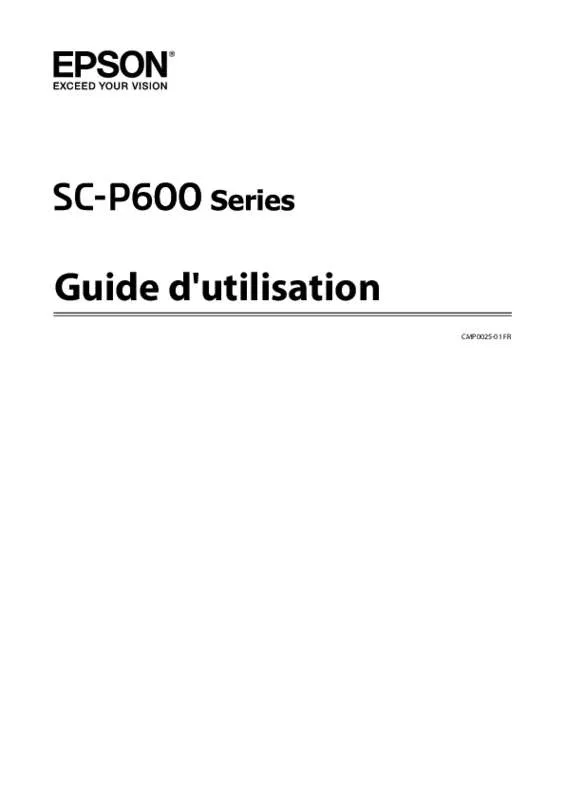
 EPSON SURECOLOR SC-P600 (5566 ko)
EPSON SURECOLOR SC-P600 (5566 ko)
